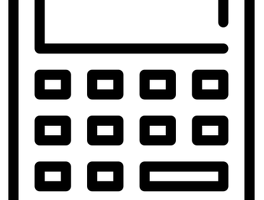반갑습니다 :)
업무, 메일 공유하시거나 교수님께 과제를 제출해야할 때, PDF 자료로 요청하는 경우가 상당히 많습니다.
PDF 파일로 갖고 있으면 용량 부담없이 읽기가 가능하고 빠르게 인쇄도 가능하죠.
하지만 시간은 부족한데, 외부 변환사이트는 광고를 시청해야하거나 유료 결제를 요구하는 곳도 있는 점이 불편합니다.
따라서 주로 사용하는 워드, 엑셀, 파워포인트, 이미지(jpg, png) 파일 등의 문서에 대해서 쉬운 방법으로 PDF 변환 방법을 소개합니다.
기본적으로 내장된 기능을 이용하는 것으로 광고가 없으며, 무료로 간단하게 이용하시길 바랍니다.

PDF란 무엇이고, 장점과 필요성은?
PDF란? + 장점 및 필요성
'Portable Document Format'의 약자로, Adobe 회사에서 만든 다용도 파일 포맷입니다.
문서 사용자의 SW, HW, 운영체제에 무관하게 안정적으로 문서를 표시하고 교환할 수 있습니다.
회사 보안문서(계약서, 거래명세서, 견적서 등)와 논문 등 '읽기 전용 문서'로 안전하고 쉽게 볼 수 있는 장점 때문에
대부분 사용하고 있는 문서 형식입니다.
2008년 국제표준화기구 ISO에서는 PDF를 '국제적으로 사용할 수 있는 전자문서 형식'으로 지정했습니다.
따라서 사용자마다 문서 프로그램 버전이 제각각인 경우가 많고, 저장형식 확장자가 달라서 호환이 안되어 문서가 열리지 않는 문제를 해결할 수 있습니다. PDF로 변환해주고 뷰어 프로그램만 갖고 있어도 읽기와 인쇄가 가능한 것이죠.
문서(워드/엑셀/PPT/이미지) PDF 무료 변환 방법
1. 한글 / Word / Excel / PowerPoint 등 Microsoft Office 문서 프로그램에서 PDF로 저장
- 한글을 PDF로 변환 (확장자 .hwp 등)
- Word to PDF, 워드를 PDF로 변환 (확장자 .doc, .docx 등)
- Excel to PDF, 엑셀을 PDF로 변환 (확장자 .xls, .xlsx 등)
- Powerpoint to PDF, 파워포인트를 PDF로 변환 (확장자 .ppt, .pptx)
MS Office 프로그램 공통적으로 내장된 기능으로 PDF 변환이 가능합니다.
PPT를 예시로 사진을 보여드리며, 워드와 엑셀에서도 사용할 수 있습니다.

1. 좌측 상단의 '파일' 탭 클릭
2. 좌측 메뉴 바에서 '내보내기' 탭 클릭
3. 'PDF/XPS 만들기' 버튼 클릭
4. 원하는 파일 이름과 위치를 선택하여 저장
* 한글의 파일에서도 동일한 기능으로 PDF로 변환하여 사용할 수 있습니다.
* 구글 스프레드시트의 경우 '파일' 탭의 '다운로드'에서 'PDF' 저장 항목을 이용하시면 됩니다.
2. 이미지 파일(JPG, PNG 형식 등)을 PDF로 변환
.jpg, .png 등의 확장자를 가진 이미지 파일도 간단하게 PDF 변환 및 저장하는 방법을 알려드립니다.

1. 이미지를 더블클릭하여 실행합니다. 이미지 뷰어 프로그램은 아무거나 상관없으며 컴퓨터에 기본 사진 프로그램으로 열어도 됩니다.
2. '더보기' 메뉴나 '파일' 메뉴를 찾아 '인쇄'를 클릭합니다. 또는 Ctrl + P 단축키로 '인쇄' 화면을 실행시켜줍니다.
* 이미지 파일 실행하기 전에 우클릭에서 '인쇄'를 눌러주셔도 됩니다.
* 실제로 종이를 사용하여 인쇄를 하는 것이 아니라 프린터기가 없어도 가능합니다!
3. 인쇄 설정 메뉴에서 프린터 선택 항목에서 'Microsoft Print to PDF'로 설정하고 인쇄를 눌러줍니다.
4. 프린터기와 종이를 사용하지 않고 파일을 저장하는 화면이 나오며, 파일 위치와 이름을 지정하여 PDF 저장이 됩니다.
3. 정부24 발급 서류 무료 PDF 저장(주민등록등본/초본, 가족관계증명서, 소득증명서 등)
인쇄 설정을 이용한 PDF 변환 방법은 연결된 프린터기가 없어도 PDF로 저장할 수 있기 때문에 유용합니다.
즉, 프린터기가 없거나 잉크가 갑자기 굳어서 인쇄가 안되는 환경에다가 동사무소까지가서 발급하기에는 시간이 부족하신 분들은 이 기능을 알아두시기를 추천드립니다.
PC방, 프린트 카페, 인쇄소 등에 가서 새로운 PC에 금융앱 & 본인인증과 씨름하면서 공인인증서를 보내고, 갖가지 보안프로그램을 설치해야하는 번거로움을 삭제할 수 있습니다.
1. 본래 사용하면서 공인인증서와 보안프로그램이 설치되어 있는 PC나 노트북에서 정부24, 자격증, 각종 증명서를 발급 신청을 합니다.
* 단, TOEIC 성적표, 재학증명서, 성적증명서와 같이 유료발급이 필요한 경우에는 실제 인쇄가 가능한 환경에서 결제를 하셔야 합니다. 이는 뷰어프로그램부터 보안이 있어 PDF로 저장에 제한이 걸릴 확률이 높습니다.
* 정부24에서 주민등록등본/초본, 가족관계증명서, 병역증명서, 소득증명서 등은 인터넷 발급 시 무료입니다.
* 국가장학재단 소득분위확인서 등의 증명서 또한 인터넷 발급 시 무료입니다.
2. 발급 버튼을 누른 뒤 인쇄 설정에서 바로 인쇄를 누르지 않고 프린터를 'PDF로 저장' 또는 'Microsoft Print to PDF'를 선택합니다.
3. 설정 후에 인쇄를 누르면 이름과 위치를 지정하고 PC에 PDF 파일로 저장됩니다.
4. 저장한 PDF 파일을 개인 메일이나 USB, 드라이브, 카카오톡 등에 저장하여 실제 인쇄가 가능한 환경(PC방, 인쇄소, 프린트 카페 등)에서 오픈합니다.
위 과정을 거쳐서 새로운 공인인증서와 보안프로그램 설치를 생략하고, 무료로 PDF 증명서를 인쇄할 수 있습니다.
PDF 파일 용량 줄이기 및 PDF 파일 합치기/병합 사이트
PDF 파일로 변환은 했으나, 용량이 너무 커서 PC저장공간에 부담이 되시거나 이력서, 메일 첨부 등의 제한용량으로 업로드가 안되는 경우가 있을 수 있습니다.
PDF 문서 품질은 정상적으로 유지하면서 용량을 압축하여 주는 사이트를 소개드립니다.
무료로 이용가능하며, 만약 일일 압축 개수 제한이 걸려 유료결제를 유도한다면 다른 곳을 검색해주세요.
다른 사이트들도 무료 PDF 변환 및 압축이 가능한 곳이 많습니다.
PDF 압축하기 - 온라인에서 무료로 피디에프 압축
파일 크기 제한 및 광고 워터마크 없음 - 원하는 PDF 파일의 크기를 줄이면서도 좋은 품질을 유지할 수 있는 온라인 PDF 압축기로, 사용법이 간단한 무료 압축 도구입니다.
smallpdf.com
추가로 여러 개의 PDF 파일을 하나로 모아주는 경우도 필요하실 겁니다. 예를 들어, 장학금 신청이나 금융 서류를 준비하는데 주민등록등본, 가족관계증명서, 소득증명서, 신청서 등을 하나의 파일로 요구하는 경우가 있지요.
물론, 여러 PDF 파일을 원하는 순서를 지정하면서 하나의 PDF로 모을 수 있습니다.
마찬가지로 무료로 사용하시되, 만약 일일 사용 개수 제한이 있다면 다른 사이트 검색 후 무료로 이용하세요.
PDF 합치기 - 무료로 인터넷에서 PDF 파일 병합하기
파일 제한, 광고 워터마크 없음 - 사용자가 원하는 대로 완벽하게 PDF를 합쳐주는 무료 온라인 툴입니다.
smallpdf.com
PDF 파일 뷰어 프로그램
PDF 파일 자체가 열리시지 않는 분들은 아래 Adobe사에서 공식적으로 배포하는 무료 프로그램을 설치해주세요.
'Acrobat Reader'는 PDF 읽기와 검색, 인쇄, 메모, 책갈피 등의 주요 기능을 사용할 수 있습니다.
PDF 리더 | Adobe Acrobat Reader
Adobe의 무료 PDF 리더에 대해 알아보세요. Acrobat Reader를 사용하면 모든 유형의 PDF 파일에 대한 읽기, 검색, 인쇄, 상호 작용 등 다양한 작업이 가능합니다.
www.adobe.com
글을 마치며
제가 대학생활을 하면서 과제제출 및 저장공간 관리를 하면서 PDF에서 유용하다고 느꼈던 기능들을 소개드렸어요.
살면서 계속 필요할 것 같고 이 글을 읽는 분들 포함하여 많은 사람들이 도움 받으셨으면 좋겠습니다.
누구에게나 미리 알았더라면 더 좋을 꿀팁들 잊어버리기 전에 계속 공유드릴게요.
도움이 되셨다면 공감 버튼 부담없이 눌러주시고, 궁금한 점이나 보완이 필요한 점은 자유롭게 댓글 부탁드립니다.
'대학생활 가이드' 카테고리의 다른 글
| [기능] 무료 영상 속도조절 및 배속하는 법(강의, 유튜브 광고 건너뛰기, 빨리감기) 크롬 확장프로그램 (2) | 2024.02.27 |
|---|---|
| [기능] 오차율 계산기 및 위 첨자, 아래 첨자 (제곱, 단위 표현, 엑셀/워드/PPT 단축키) (0) | 2024.02.23 |
| [정보] 오차 계산 방법(공식 및 예시, 실험보고서 오차원인, 오차율, 정의 및 종류) (2) | 2023.12.30 |
| [정보] 유효숫자 계산 및 예시(덧셈, 곱셈, 반올림 정의 포함) (0) | 2023.12.18 |
| [정보] 참고문헌 표기법(논문, 인터넷 자료 URL 포함 작성법) (0) | 2023.02.10 |